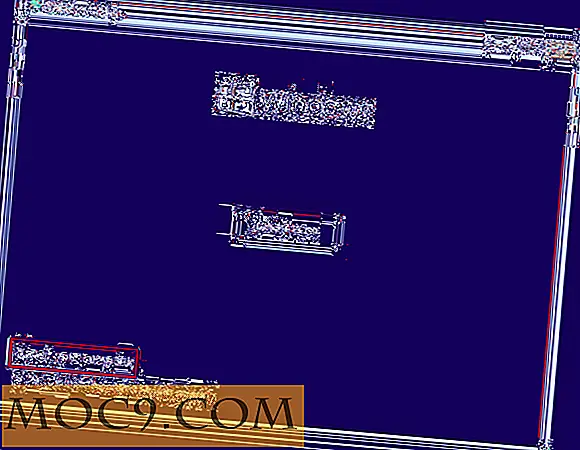Topp 10 Windows Vista tips og triks for å øke din spillytelse
Selv om Windows Vista er et flott operativsystem med mange flotte funksjoner og applikasjoner, når det gjelder spill, går ytelsen fortsatt etter Windows XP. En av grunnene er at de fleste av dagens spill ikke er designet for Windows Vista, som benytter den nye DirectX 10-teknologien. En annen grunn er at Windows Vista har mange aktiviteter som kjører i bakgrunnen som forstyrrer spillressursene.
Nedenfor har jeg samlet 10 nyttige Windows Vista-tips og triks for å hjelpe deg med å forbedre spillytelsen.
1) Oppgrader maskinvaren din
Dette inkluderer RAM, CPU og grafikkort. For spill i Vista, sørg for at du eier en dual core CPU, 2 GB RAM og et DirectX 10-kompatibelt grafikkort.
2) Deaktiver systemgjenoppretting
Vista System Restore hjelper deg med å sikkerhetskopiere filene dine og gi en gjenoppretting i tilfelle operativsystemet krasjer. Selv om det er en nyttig funksjon, kan det i stor grad redusere systemet ditt. For å deaktivere den, klikk på Start -> Kontrollpanel -> System og vedlikehold -> System og fjern merket ved siden av eventuelle stasjoner du har beskyttet.
3) Slå av dvalemodus
Hvis du ikke bruker dvalemodusfunksjonen, kan du deaktivere den og gjenopprette rundt en gigabyte med harddiskplass. For å gjøre dette, åpne "Kjør" og skriv "powercfg - H off"
4) Deaktiver sidebjelken
Selv om dette er et flott øye-godteri, tar det opp mange ressurser. For å deaktivere sidelinjen, åpne Kontrollpanel -> Egenskaper i Windows Sidebjelke . Fjern merket for "Start Sidebar Når Windows Start" .
5) Flytt byttefil til en annen stasjon / partisjon
Bytt fil er en midlertidig fil som brukes til å lagre data for fremtidig bruk. Hvis du har en annen stasjon, kan du øke hastigheten på Vista litt ved å flytte byttefilen til stasjonen. Eller hvis du bare bruker en stasjon, kan du sette opp en partisjon for å lagre byttefilen din.
- Klikk på Start -> Kontrollpanel -> System og vedlikehold -> System
- Velg En dvanced system innstillinger fra øverste venstre hånd side
- Kontroller at fanen Avansert er valgt
- I Innstillinger- delen klikker du Innstillinger
- Klikk på fanen Avansert
- Klikk på Endre i delen Virtuell minne
- Fjern merket for "Administrer automatisk personsøkingsstørrelser for alle stasjoner"
- Klikk på partisjonen du vil bruke som byttepartisjon, velg Tilpasset størrelse, og angi de nye størrelsene på byttefilen din. Den anbefalte størrelsen er 2, 5 ganger RAM-størrelsen, og mitt valg er å angi innledende størrelse og maksimumstørrelsesverdiene like, for å få en fast størrelse swap-fil.
- Klikk på den primære partisjonen, sjekk "No paging file" og klikk Set. Dette er for å hindre Vista fra å plassere en byttefil på primærpartisjonen.
- Start datamaskinen på nytt
6) Legg til 3D-lyd
DirectX 10-arkitekturen endret måten lyden behandles i spill. Hvis du spiller Windows XP-spill som bruker maskinvare 3D-lydeffekter, vil du sannsynligvis ikke høre noen lyd i det hele tatt. For å overvinne dette kan du bruke Creative's Alchemy-verktøyet. Last ned og installer ALchemy-verktøyet fra Creative-nettstedet. Dette verktøyet vil røre alle DirectSound-anrop i Windows XP-spill til OpenAL for å gi den en full 3D-lydhardware-støtte.
7) Slå av Vista's Indexing Engine
Vista's Indexing Engine er et nyttig verktøy som lar deg enkelt søke etter filer. Men under spill, kjører den i bakgrunnen og tar opp ressurser som påvirker spillytelsen. For å slå den av, gå til Kontrollpanel -> Indekseringsalternativ . Klikk Endre -> Vis alle steder for å fjerne eventuelle stasjoner eller mapper som du ikke vil bli indeksert.
8) Endre oppstartsprogrammet ditt
For å forhindre at ubrukte programmer lastes opp under oppstartsprosessen og ta opp systemressursene dine, kan du endre oppstartsprogrammet ved å skrive "msconfig" i Run-boksen. Klikk på oppstartsfanen og fjern avmerkingen i boksen ved siden av hvilken som helst programvare du ikke vil kjøre under oppstart.
9) Bruk Klar Boost
Dette er en ny funksjon i Vista som bruker en ekstern USB-flash-enhet som en buffer for å lagre ofte tilgangsdata. Det sies å kunne øke ytelsen opptil 10 ganger. Sett inn i en USB 2.0 flash-stasjon i USB-porten. I vinduet som dukker opp, klikker du på ReadyBoost-fanen. Velg "bruk denne enheten" .
10) Deaktiver SuperFetch
En annen ny funksjon av Vista som benytter alt ditt ledig minne til å lagre data som er tilgjengelige med frekvens. Selv om det er en god funksjon, forårsaker det faktisk mer skade på spillytelsen. Ditt spill trenger mye ledig minne for å laste inn kart, prosess AI og så videre, mens SuperFetch kontinuerlig tar opp ledig minne for å lagre data. For å deaktivere SuperFetch, åpne Kjør og skriv "services.msc" . Velg "Stopp / deaktiver SuperFetch", og start deretter datamaskinen på nytt.

![Bli kvitt unødvendige apper i din "Åpne med" -liste [Mac]](http://moc9.com/img/mac-openwith.jpg)


![Hvordan gjenopprette fra "Filen ikke funnet: Grub Rescue" Boot Up Error [Linux, Quick Tips]](http://moc9.com/img/grub-rescue-boot-repair-main.jpg)

![5 glede Apps For Wedding Inspiration [Windows Phone 7]](http://moc9.com/img/wedding-apps-bride.jpg)